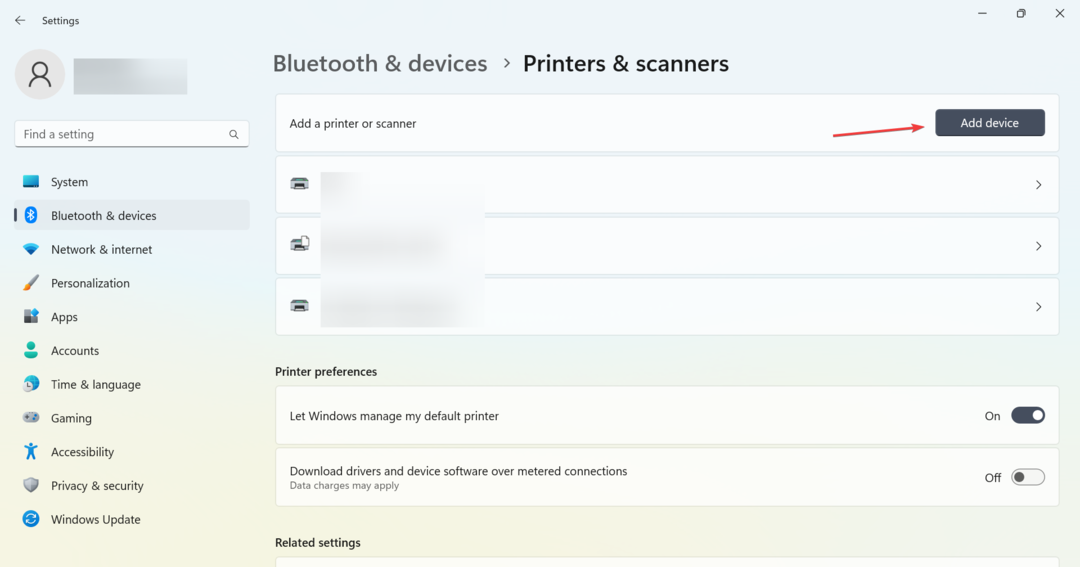¿Alguna vez has conectado tus auriculares listos para escuchar tus canciones favoritas o para ver una película en privado solo para terminar viendo el mensaje: Windows 10 ne priznava los auriculares? Así es como puedes solucionar el problema.
Windows 10 ne zazna ušes [SOLUCIÓN]
Rešitev 1: Deshabilitar el conector de 3,5 mm del frontal panel
Če namestite programsko opremo Realtek en tu ordenador o laptop, sigue estos pasos para deshabilitar la detección del conector de los auriculares:
- Haz clic derecho en el botón de Inicio
- Selecciona Ejecutar
- Escribe Nadzorna plošča y entonces presiona Enter para abrirlo
- Selecciona Strojna oprema y sonido
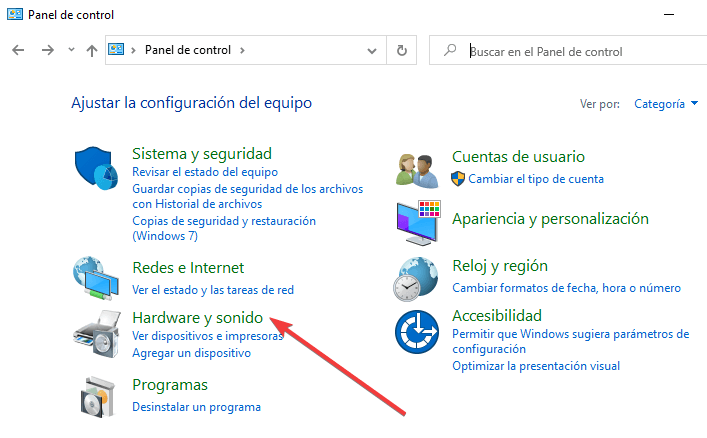
- Encuentra Realtek HD Audio Manager y entonces haz clic en él
- Dirígete a las configuraciones de Conector
- Haz clic en Deshabilitar la detección del conector hembra del panel frontal
Rešitev 2: Cambiar el formato de sonido vnaprejdeterminado
- Haz clic en Inicio
- Kliknite na nadzorno ploščo
- Haz clic en Hardware y sonido
- Selecciona Sonido
- Bajo Reprodukcija, haz doble clic en Dispositivo predeterminado de reprodución.
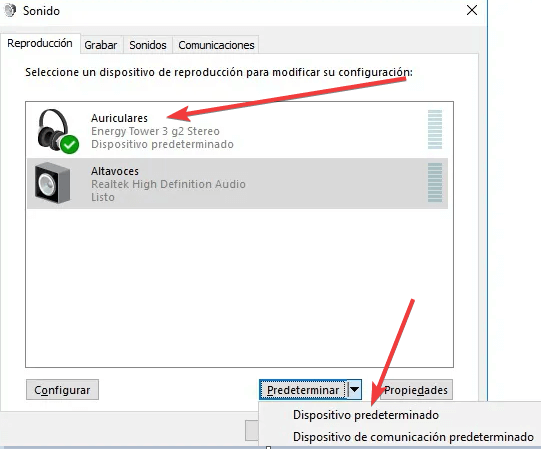
- Cambia a la pestaña de Avanzado
- Cambia el formato de sonido predeterminado desde el menu desplegable
- Intenta conectando tus auriculares de nuevo para verificar si esta solución reconoce el problema de Windows 10 ne priznava los auriculares.
Rešitev 3: Actualizar el controlador de audio/sonido
Tú puedes actualizar tu controlador de audio/sonido de dos formas:
- Usando una herramienta de utilidad
- Dejando que Windows actualice automáticamente tu controlador
Cómo actualizar los controladores de audio avdáticamente
- Haz clic derecho en el botón de inicio
- Kliknite na nadzorno ploščo
- Dirígete a Strojna oprema y sonidos
- Haz clic en Sonidos
- Dirígete a la pestaña de reproducción
- Selecciona tus auriculares y haz clic en propiedades
- Dirígete a información del controlador y entonces haz clic en el botón de Propiedades
- Haz clic en Cambiar configuración (es possible que necesite permiso de administrator)
- Dirígete a Controlador
- Selecciona Actualizar controlador
- Deja que la actualización se descargue automáticamente
Actualizar los controladores automáticamente
Program za posodobitev gonilnikov identifica automáticamente cada dispositivo en tu ordenador y le asigna a cada uno los últimos controladores desde una base de datos extensa en línea. Los controladores entonces pueden ser actualizados por lotes o uno a la vez sin requerir que el usuario tome ninguna decisión compleja en el proceso.

Prenesite in namestite TweakBit Driver Updater
Rešitev 4: Establecer el auricular como dispositivo de reproducción predeterminado
Si cambiar el formato de sonido predeterminado no funciona para ti, intenta establecer tus auriculares como el dispositivo de reproducción predeterminado usando estos pasos:
- Haz clic derecho en el botón de Inicio
- Kliknite na nadzorno ploščo
- Selecciona Hardware y sonido
- Haz clic en Sonido
- Bajo Reproducción, haz clic derecho y selecciona Prikaz dispositivos deshabilitados
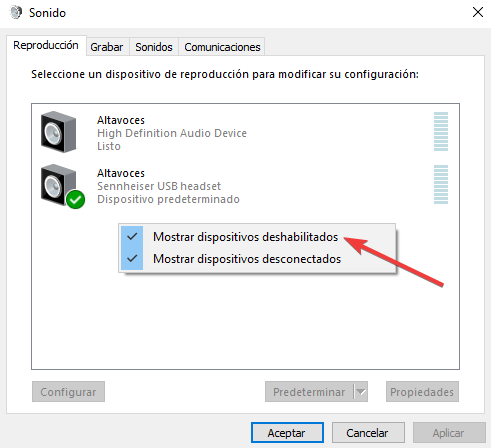
- Desde la list de auriculares, haz clic derecho en el nombre de tus auriculares
- Selecciona Habilitar
- Haz clic en Establecer dispositivo predeterminado
- Haz clic en Aplicar.
Una vez que sigas todos estos pasos, conecta tus auriculares de nuevo y verifica si están funcionando.